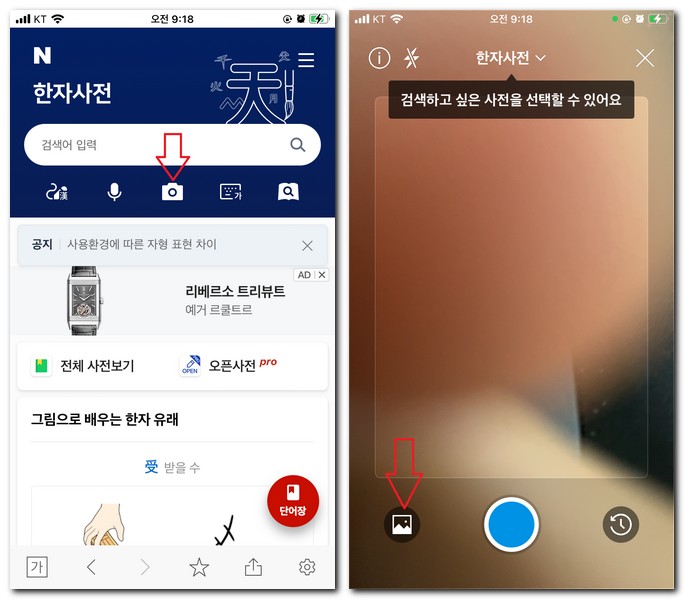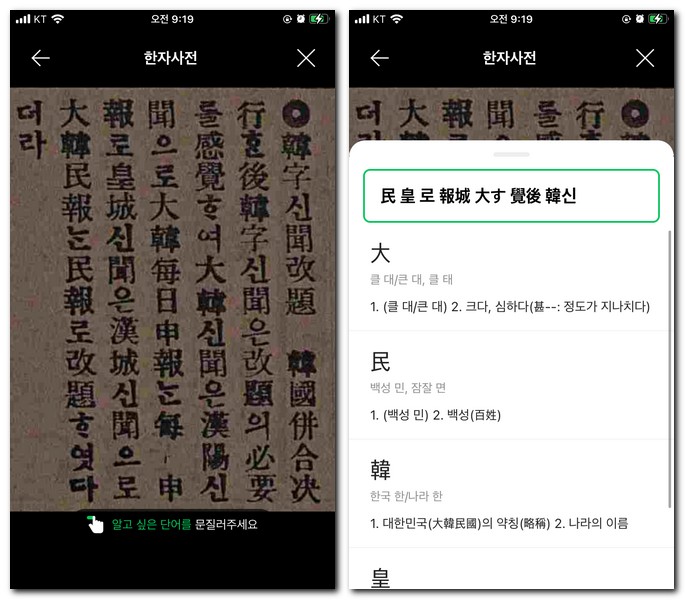사진으로 한자 번역하는 방법
기타 | 2025년 11월 28일 14시 28분사진에 있는 한자를 번역하고 싶다면 여러 가지 방법이 있습니다. 삼성 갤럭시 휴대폰이라면 첫 번째는 구글 번역기, 두 번째는 네이버 파파고 번역기 같은 앱을 사용하는 것입니다. 아이폰은 자체적으로 번역 기능이 있기 때문에 아이폰 사진 앱에서 번역을 하면 됩니다.
아이폰에서도 구글, 네이버 파파고 번역기를 설치하면 사진으로 한자 번역이 가능해집니다. 어떻게 하면 되는지 아래 내용에서 설명하였으니 그대로 따라서 진행해 보도록 합니다.
구글 번역기에서 한자 번역하기
갤럭시폰은 구글 앱이 기본적으로 설치되어 있습니다. 번역 기능도 함께 제공되어 있기 때문에 번역 기능을 활용하면 됩니다. 미리 갤러리 앱에 카메라로 찍어놓은 한자 신문이나 한문, 한자로 된 사진을 준비합니다.
그리고 순서대로 진행해 보도록 합니다.
- 구글 앱을 실행합니다.
- 번역 기능을 선택합니다.
- 갤러리에서 한자 사진을 불러옵니다.
- 자동으로 한자만 번역해 줍니다.
- 번역된 한자를 전체 선택해서 복사 붙여넣기 할 수 있습니다.
추가적으로 한자 -> 한글로 번역된 내용을 음성으로 들어볼 수 있습니다. 듣기 버튼을 누르게 되면 구글 번역기에서 음성으로 번역된 한자에 대해 말해줍니다. 공유해서 여러 사람에게 보여줄 수도 있습니다.
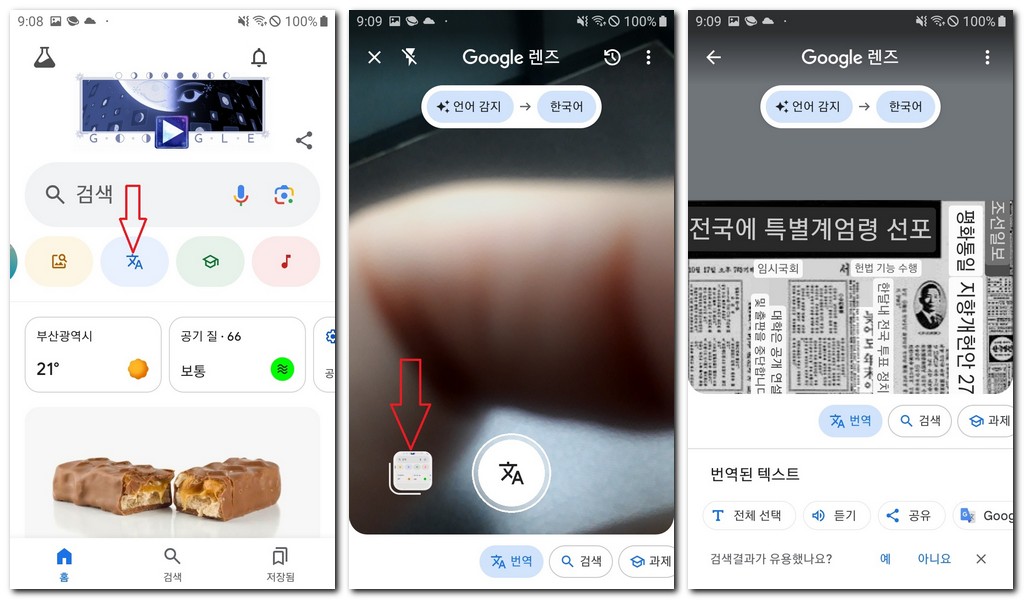
파파고에서 한자 이미지 번역하기
파파고에서도 한자 이미지 번역이 가능합니다. 갤러리에서 사진을 선택해서 불러오게 되면 한자만 번역이 가능한데요, 번역 정확도가 어느 정도인지 한 번 알아보도록 합시다.
- 네이버 파파고 앱을 실행합니다.
- 이미지를 선택합니다.
- 갤러리에서 한자 사진을 불러옵니다.
- 번역을 위해서 언어 선택을 "언어 감지"로 변경합니다.
- 바로 번역을 누르게 되면 번역이 완료됩니다.
번역된 결과를 확인해 보면 한자가 잘 보이는 것은 번역이 되지만 희미한 한자의 경우에는 번역이 안 되는 것을 확인할 수 있습니다. 번역 정확도는 구글 번역기가 조금 더 정확도가 높고, 번역 범위가 넓은 것 같습니다.
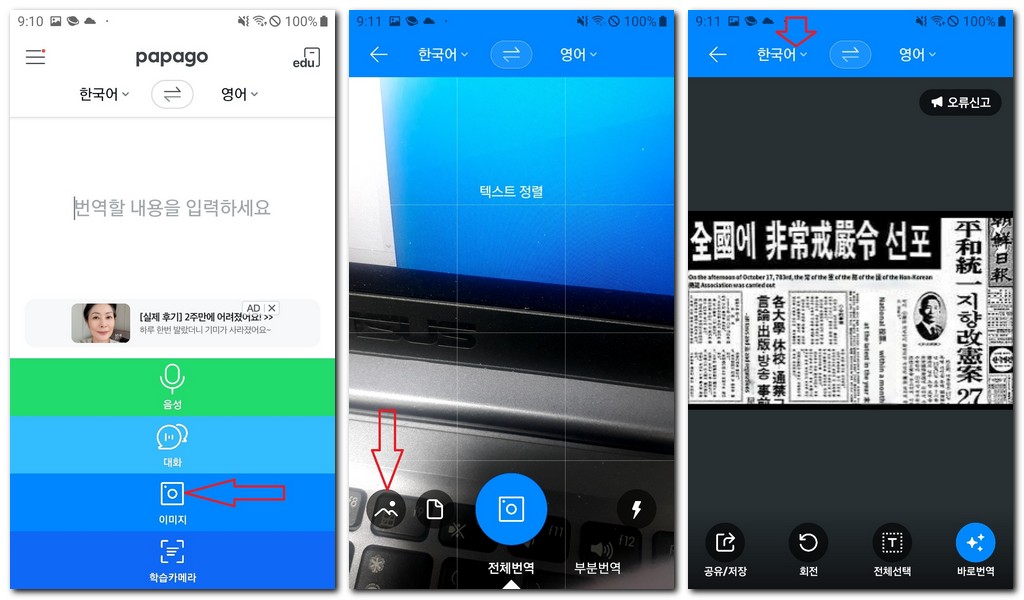
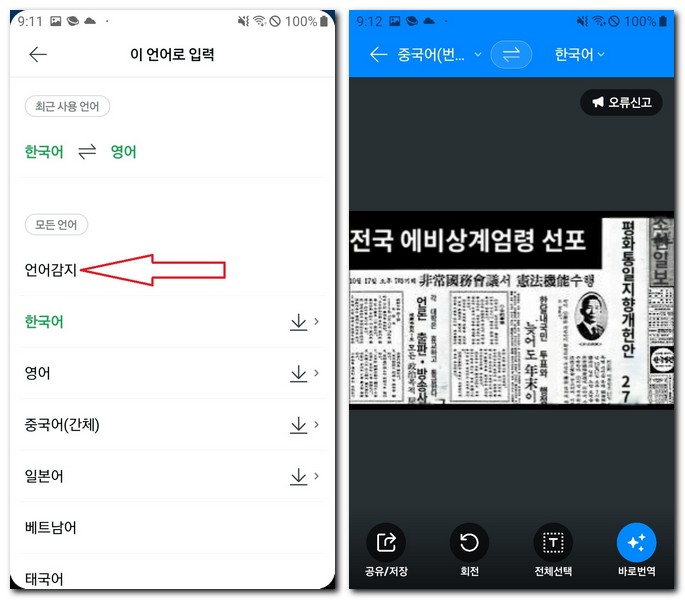
아이폰에서 한자 사진 번역하기
아이폰 사용자라면 사진으로 한자 번역을 쉽게 할 수 있습니다. 그 이유는 사진 앱에 기본적으로 번역 기능이 제공되어 있기 때문이죠. 그래서 별도의 번역 앱을 설치할 필요는 없습니다.
- 사진 앱을 실행합니다.
- 번역할 한자 사진을 선택합니다.
- 우측 하단 ≡으로 된 아이콘을 선택합니다.
- 좌측 하단에 번역 아이콘이 나타납니다.
- 번역을 누르게 되면 화면 전체가 번역됩니다.
세로로 적혀 있는 한자를 그대로 세로방향으로 번역이 가능해집니다. 하지만 번역 정확도가 매우 높은 편은 아니고, 대략적인 한자 -> 한글로 번역된 내용을 볼 수 있는 수준입니다.
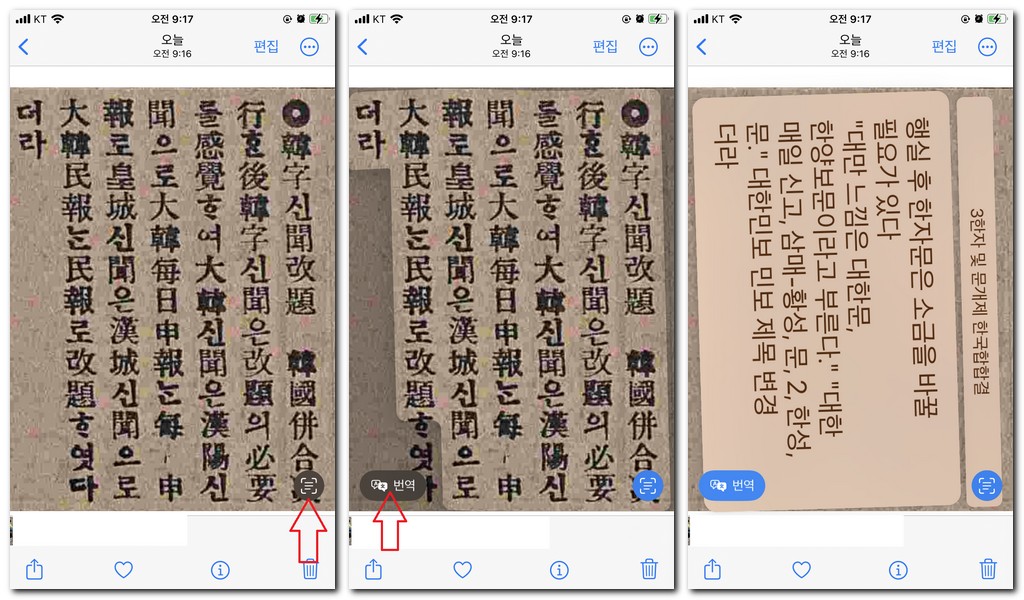
네이버 한자 앱에서 하나씩 번역하기
네이버 한자 앱에서는 한자의 뜻이나 의미를 하나씩 번역할 수 있습니다. 물론 사진에 있는 한자도 선택해서 개별적으로 번역이 가능하기 때문에 하나씩 따로 번역하고 싶을 때 사용하면 좋습니다.
- 네이버 사전을 실행합니다.
- 한자사전을 선택합니다.
- 카메라를 선택합니다.
- 한자 사진을 불러옵니다.
- 알고 싶은 한자 단어에 대해서 손가락으로 문질러 줍니다.
- 화면 아래쪽에 선택되었던 한자들에 대해서 뜻 해석이 완료됩니다.
이렇게 네이버 한자 사전에서는 전체 화면을 번역하는 것이 아닌 한자 하나씩 개별적으로 번역이 가능한 게 특징입니다.